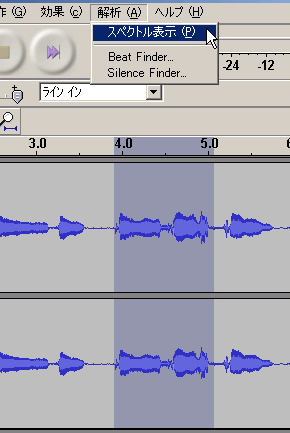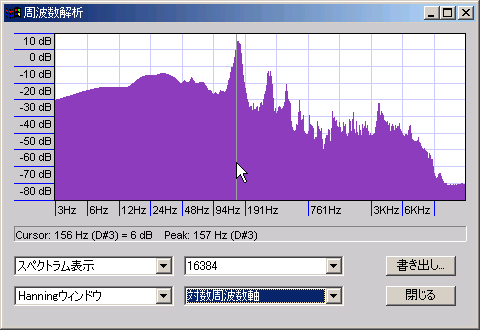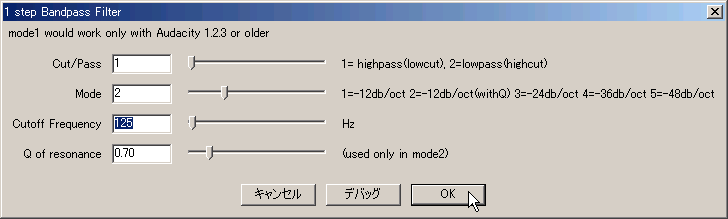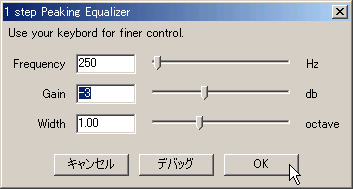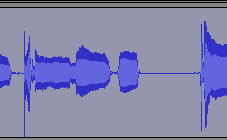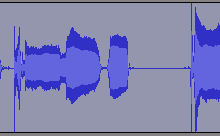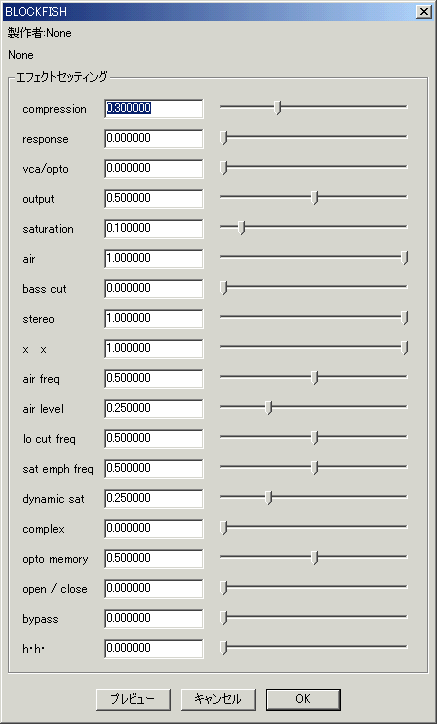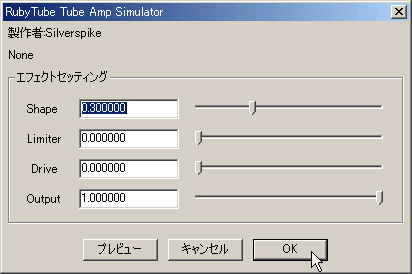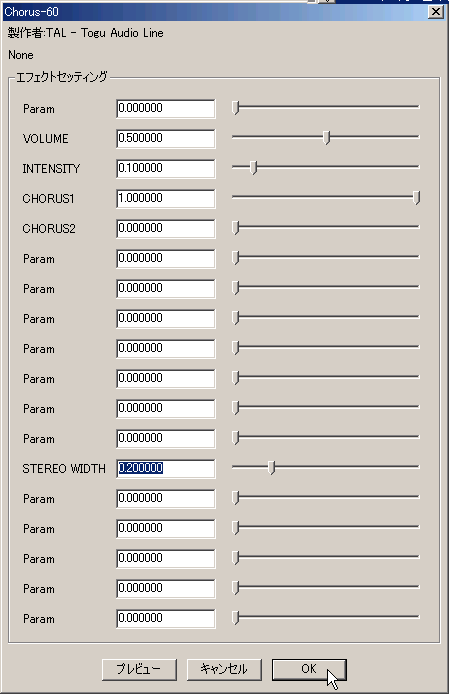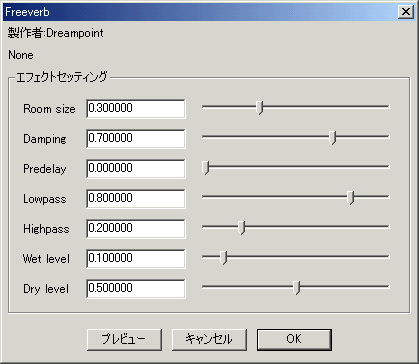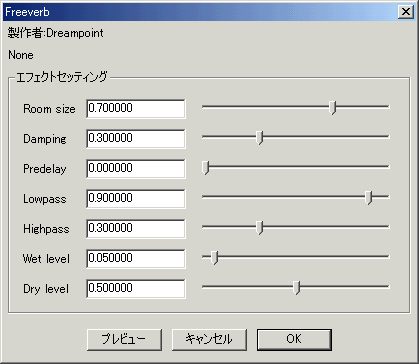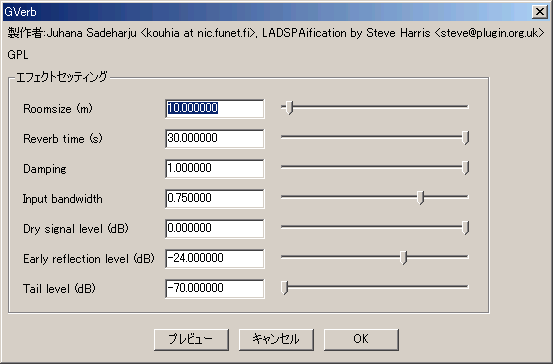お手軽イフェクト
アナログ録音用の下処理 / ヴォーカルの場合 / その他 / 謝辞
// Audacityの目次に戻る / 音楽メモの目次に戻る(初心者講座の一覧)
2分でできるお手軽イフェクト。原理やパラメータの意味はどうでもよいから、とにかくさっさとイフェクトをかけたい人や、見様見真似でやって後はトライアンドエラーでなんとかする人向けの入門情報。
トライアンドエラーもしたくないという人は一足飛びの録音と加工のページ(AudacityではなくReaperを使う)を参照。ローコスト制作のファイル配布のページにも筆者が調整した設定ファイルがあるので、fxpを読み込める環境(Reaperなど)を用意した上でそれを使って欲しい。カラオケ系で使える派手目の設定ファイルは一足飛びの編集などのページにある。順序良く勉強したい初心者は急がば回れのコーナーを参照。
カラオケファイルの作り方、ノイズ対策、音圧の稼ぎ方は別ページで紹介しているのでそちらを参照(一部重複する情報もある)。放送向けの加工方法が知りたい人はストリーミング放送の収録と加工のページを参照。
Audacity本体と付属のイフェクト以外に必要なソフトは、その都度入手先へのリンクを掲載した。操作がわからない人はAudacity2の初心者講座を参照。
2009年9月追記:内容を大幅に修正し、Audacityのバージョンも1.2.6を元にした記事に差し替えた。
マイク録音やライン録音をした音源用の下処理。音量が増える作業は音量オーバーに注意(もしオーバーしそうなら事前に効果>増幅で音量を下げておこう)。George Yohng's W1 Limiterの他、拙作のNyquistプラグイン(yp_effect)の中から「Bandpass Filter」(BP.ny)と「Peaking Equalizer」(PeakEQ.ny)を使う。
まずはノイズ対策。録音されていないはずの低音(意図的に録音した最低音よりも低い音は全部ノイズのはす)を消す。まずは「一番低い音が出ている周辺」を適当に選択してスペアナ(解析>スペクトル表示)をかけてみよう。
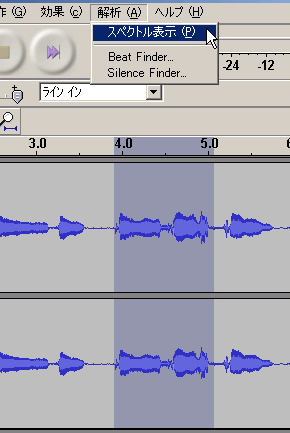
すると下図のような画面になるが「一番左(低音側)にある山」が一番低い音の周波数を示していると考えてほぼ差し支えない(左下の4項目は図と同じに設定すること)。
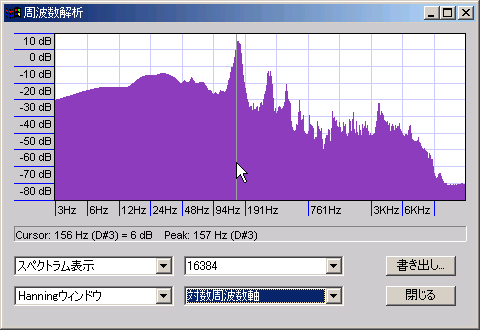
表示によると、今回は157Hzくらいが一番低いようだ。周波数がわかったのでトラック全体を選択してからBandpass Filterを使う。意図的に録音した低い音が巻き込まれて消えるのを防ぐため、上記の0.8倍=125Hzくらいを基準にして低音を消す(「Cutoff」のところ以外は下図と同じ設定にする)。スペアナを使うのが面倒な人は、男声なら80Hz、女声なら140Hz、ソロでないアコギやエレキのパワーコードなら125Hzくらいで切っておけばだいたい無難(ギターの場合、一番低い音もある程度巻き込んで切る)。
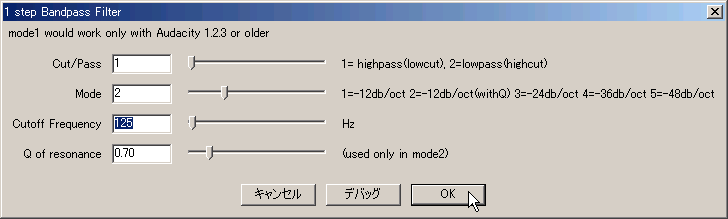
これで余計な低音が(本当は音量が下がっただけだが、聴覚上は)なくなって、すっきりした音になる(単体では違いがわからなくても、他の音と混ぜるとけっこう差がある)。電源由来のハムノイズ(ブーンというノイズで、東日本で50Hz、西日本で60Hzが主成分)も巻き込まれて消えてくれる。高音側のノイズ(東日本で150Hzと250Hz、西日本では180Hzと300Hzが目立つはず)は気にしないのが無難(初心者には手の出しようがあまりない)。
指向性のマイクを使うと、マイクと音源の距離が近い場合は低音が強く、遠い場合は弱くなってしまう(近接効果という)ので、問題があるようならPeaking Equalizerで補正する。
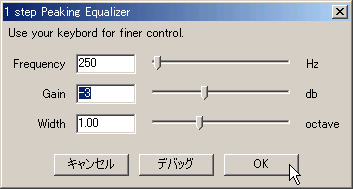
「Frequency」を先ほどBandpass Filterで設定した2倍くらいにするのと、低音の出方を耳で確認しつつ「Gain」のところを調整する他は、上図と同じでよいと思う。マイクの機種や録音した部屋にもよるが、だいたい、マイクに口がつくくらい近ければ-6、2mくらい離れていたら+6くらいの感覚でよいだろう。これはあくまで「録音時に出ていた音に近づけるため」の加工なので、低音を落とすためにあえて遠いマイクを使ったような場合や、録音時と違う音を意図的に作りたい場合は、やらなくてよい(声の出方を確認する目的でやるなら、後でアンドゥしたとしても無意味ではない)。
ここまで終わったら一度いっぱい(0db)まで増幅する。もし波形に下図のような「トゲ」や「ヒゲ」が出ている場合、コンプなどの効きが悪くなる(というか設定が面倒になる)のでW1 Limiterで軽く潰しておく。もしヒゲが気にならない程度ならこの作業は省いてよい。
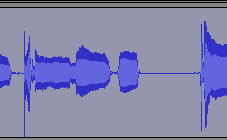

一番上以外の設定は上図と同じでよい(Ceilingは音量調整なので、1.0でかけた後改めて増幅をかけても結果は同じ)。あまりムキになって潰す必要はないので、「Threshold」の設定は0.8くらいを下限にしよう(ヒゲ以外が潰れず、かつヒゲが潰れた部分がプチノイズにならない範囲でやる)。最初から完全なノイズになっている(潰す前からプチプチする)場合はノイズ対策のページを参照して対応。もし残ったのがこのくらいのトゲなら後で勝手に潰れてくれる。
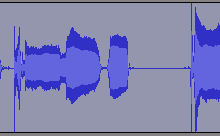
一度原音と比較しながら通して聴き返し、妙なことになっている部分がないことを確認しておこう。
魔法のイフェクトdominionとfish filletsシリーズ(どちらもdigitalfishphones.comにて入手可能)、RubyTubeを使う。コーラスイフェクトをかける予定がある人はTAL-Chorus-60もインストールしておこう。
dominionは「音量変化と音質をコントロールする」イフェクトである。

画面が小さくて画像が乱れても、ここで設定するのは「attack」と「hf level」だけなので心配無用。「attack」は、元のヴォーカルが、普通なら0.4、ギクシャクしていれば0.3、スムーズであれば0.5くらいに設定する。「hf level」は元のヴォーカルが、普通なら0.1、ヌケが悪ければ0.3、ヌケがよければ0.0くらいに設定する。
ここでいったんいっぱいまで増幅して、さらにBLOCKFISH(コンプレッサー)をかける
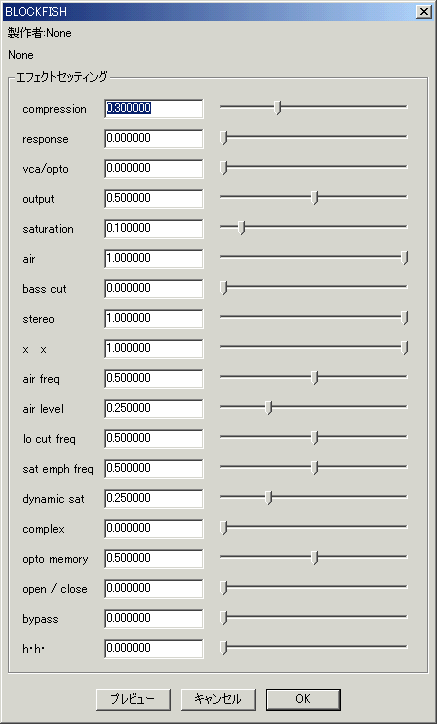
必ず設定するのは「compression」と「response」。「compression」は、元のヴォーカルが、普通ならば0.2、小さな音の通りが悪ければ0.3、小さな音もよく通っていれば0.1くらい。「response」は0でよい。画面では「saturation」も0.1入れてあるが、これは好み(次のRubyTubeやすでに出てきたW1 Limiterと似たような効果なので必須ではないが、とりあえずで「compression」の値の1/4~1/2くらいを目安にする:多めに入れてやると残っていたヒゲが消えてくれるが、入れすぎるとキツい音になるのでほどほどに)。
またいっぱいまで増幅してRubyTubeもかける。オーバードライブとかシェイパーとかアンプシミュレーターとか、いろいろな名前で呼ばれることがあるが、ようするに高音のノイズ(歪み)を入れるイフェクトである。元はアナログアンプの音を真似るためのものだが、声の通りがよくなる効果もある。
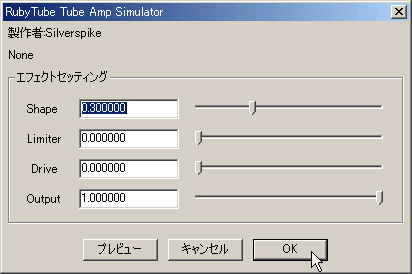
上図の設定でまずかけてみて、物足りなければ「Shape」を上げてみよう(思い切り上げると、ディストーションと呼ばれるベキベキの音にもできる)。
このくらいやればだいたいOKなのだが、好みや曲調に合わせてコーラスイフェクトをかける手もある。もし入れるならChorus60を使おう。
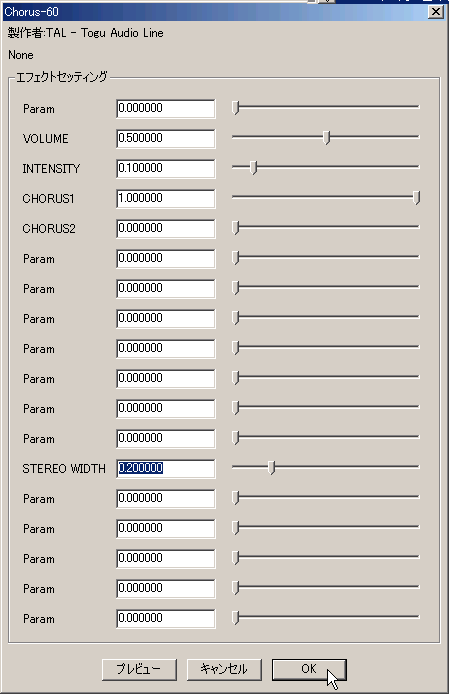
設定するのは「INTENSITY」(コーラス音の音量)と「STEREO WIDTH」(左右の広がり)だけでよい。かけっぱなしにする場合の「INTENSITY」は0.05~0.2くらいだが、Audacityバージョン1.2.6とvst-bridge1.1の組み合わせだとなぜかプレビューできないので、まず0.3くらいで試しがけしてみてから改めて調整するとよい。「STEREO WIDTH」は0~0.8くらいの間で好きな値に(さりげなくやるなら上図くらい)。
最後にfreeverb2またはGVerb(Audacity標準のリバーブ)を使うのだが、その前にヴォーカル以外の楽器について少し触れる。
エレキギターにはオーバードライブとディレイだとか、電子オルガンにはレスリーシミュレータだとか、だいたい楽器ごとにお決まりのパターンがあるが、慣れないうちは音色作りには深入りしない方が無難だろう。パソコンでイジることを覚えるより、楽器やアンプで音を作ることを覚えるのが先決である。
マイク録音の共通処理をきちんとやって、必要に応じてコンプとオーバードライブをかけてやるだけでもかなりのことができる(反対に、その程度の加工でしっかりした音が作れないのに凝ったことをやろうとするのは無謀である)。
さてリバーブをかけよう。慣れないとリバーブをエコー(ロングディレイ)のように使ってしまいがちだが、エコーはエコーでかけた方がよい場合が多い。初めのうちは、いわゆるショートディレイは存在自体忘れてよい(コーラスで代用できるのと、バランスを崩す原因になりやすいため)。エコーはAudacity標準のものを使えば問題ないだろう。
ということでFreeverbをかける。2回に分けると、空間イメージを曖昧にしたまま響きだけ付加することができ便利である。
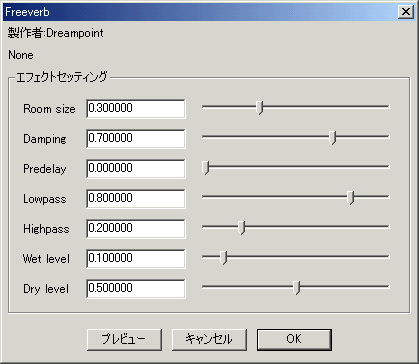
ホールっぽい感じにしたければPredelayを0.1くらい入れてやってもよい。
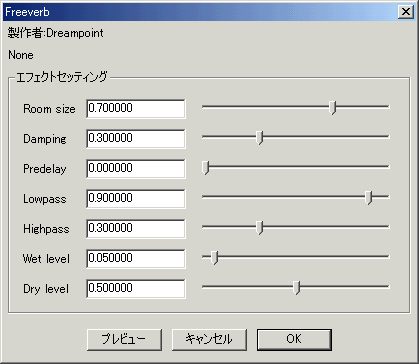
もちろん、後でまとめて(=ミックスしてから)リバーブをかける予定なら、この段階でムリにかけなくてもよいし、room sizeが小さい方だけ個別に(設定を微調整しながら)かけて大きい方はまとめてからかけるという案もある。
アーリーリフレクション(リバーブ成分のうち、壁や天井に1回だけぶつかった反射音のみを取り出したもの:音が濁ったり歯切れが悪くなるといった副作用が少ない)が欲しい場合はAudacity標準添付のGVerb(GVSTシリーズとは無関係)が使える。ルームサイズの上限が300m(単位は平方メートルらしい)だったりと微妙にお茶目だが、性能自体はしっかりしている。
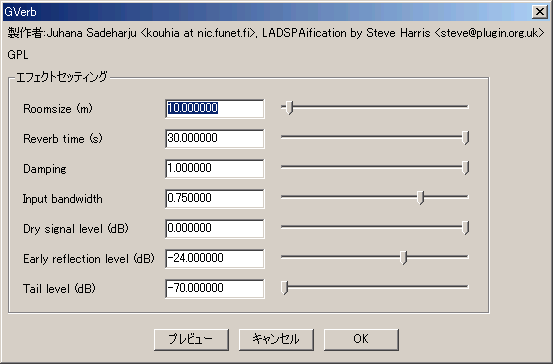
アーリーリフレクションは音源(というか、録音した部屋の反響具合)によってイフェクトのかかり方がかなり変わるため、設定は参考までに。基本的には、上図から「Roomsize」と「Early reflection level」だけイジればそこそこまとまるはず。たいていの場合FreeverbとGVerbを両方かける必要はないので、適宜取捨選択して欲しい(両方かけていけないわけではない)。
リバーブ全般について、単品の音を聞きながら作業しているとどうしても「やりすぎ」傾向になるが、混ぜたときに弊害が生じやすいので控えめを心がけよう(ぼやけた音になりやすい)。
加工がすべて終わったらWavファイルを書き出すだろうが、後で公開用にファイルを圧縮する場合、圧縮方法によってはオーバーシュート(非可逆圧縮時に音量が上がってしまう現象)でクリッピングノイズ(プチプチした雑音)が入るので、音量レベルに余裕がない場合は最後の仕上げとして-3dbくらいにノーマライズしておくとよいだろう。
たったこれだけのイフェクトだが驚くほどの効果があり、イフェクト作者の方々には感謝の念に尽きない。とくに、ヴォーカル加工で大活躍するfish filletsシリーズなどを制作されたSascha Eversmeier 氏には、重ねてお礼を申し上げたい。
Dear Mr. Eversmeier, I would like to thank you for your excellent softwares. I hope you are enjoying music no less than I always do with your works.
Audacityの目次に戻る / 音楽メモの目次にもどる
自滅への道トップページ